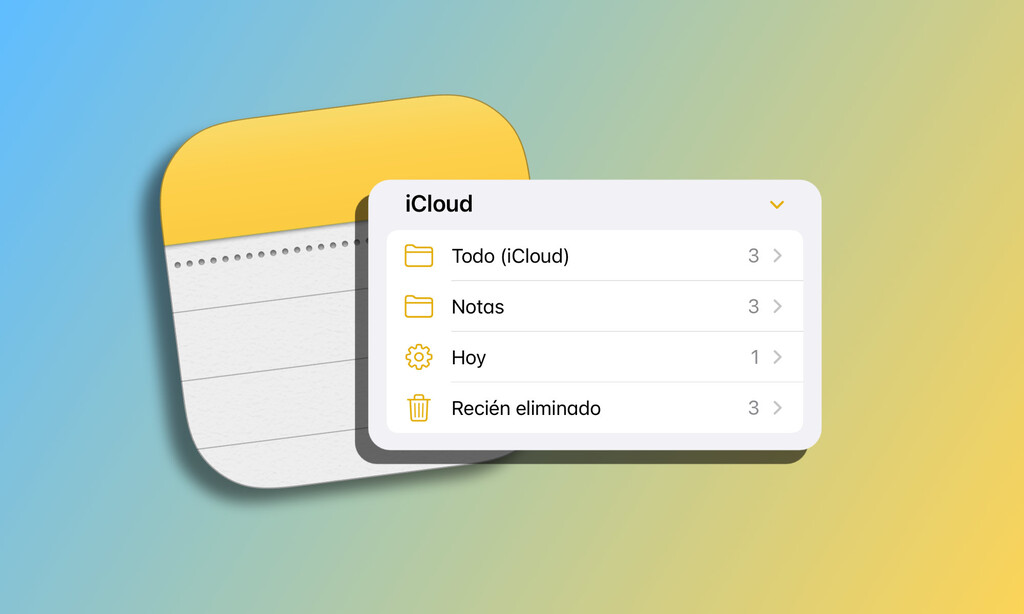
Es en la app Notas donde guardamos todas nuestras anotaciones. Pueden ser simplemente unas ideas para nuestra próxima novela o la lista de gestiones para preparar un viaje. En todo caso, con el uso, es habitual que estemos delante de una buena cantidad de notas que tenemos que poder ordenar.
Aquí es donde entran en juego las carpetas, pero especialmente las carpetas inteligentes, que mejoran sustancialmente en iOS 16. Unas que reúnen el contenido siguiendo los parámetros que hayamos configurado, de forma que siempre están actualizadas y listas para que encontremos en ellas lo que estamos buscando.
Un filtro de nuestra información para encontrarla fácilmente
Crear una carpeta inteligente en la app notas es de lo más fácil. Antes de nada asegurémonos de tener instalado iOS 16 en nuestro iPhone. A partir de aquí los pasos son los siguientes:
- Abrimos la app Notas en nuestro iPhone.
- Si aparece, tocamos el botón < Carpetas de la parte superior derecha para ver la lista completa.
- Tocamos el botón en forma de carpeta y un símbolo "+" de la parte inferior izquierda.
- Tocamos en Convertir en una carpeta inteligente.
Llegados aquí tenemos varias opciones. Lo primero a lo que debemos dirigir nuestra atención es si queremos que se incluyan los elementos que cumplan con todos los filtros o con cualquiera de ellos. Esto es algo que ajustaremos en la parte superior.
Luego podemos escoger filtrar las notas según etiquetas, fecha de creación, fecha de edición, si son compartidas, si nos han mencionado en ellas, si tienen listas o archivos adjuntos, si son notas rápidas, si están fijadas o bloqueadas e incluso excluir o incluir específicamente algunas carpetas.
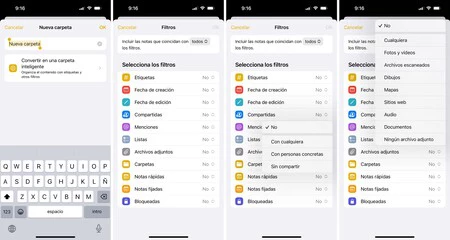
Tocando cada uno de los filtros podemos personalizarlo según el contenido que queremos que se tenga en cuenta. Habiendo terminado de configurar las diferentes opciones, tocamos OK y escribimos un nombre para la carpeta tocando en Nueva carpeta inteligente. Al terminar tocamos OK.
Veremos que las carpetas inteligentes aparecen en nuestra lista de carpetas precedidas de un símbolo de un engranaje. Gracias a ello podemos distinguirlas rápidamente de las carpetas normales. Si más adelante queremos editar los filtros de cualquier carpeta inteligente, basta con que entremos en la carpeta en cuestión, toquemos el botón en forma de tres puntitos y toquemos Editar carpeta inteligente.
Por último, saber que podemos eliminar las carpetas inteligentes igual que haríamos normalmente, deslizando sobre la carpeta hacia la izquierda. Recordemos que al tratarse de un simple filtro sobre el contenido, las notas "contenidas" no se eliminarán.
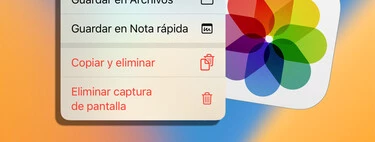
En Applesfera
Cómo copiar y pegar una captura de pantalla sin guardarla gracias a iOS 16
Gracias a las carpetas inteligentes podemos clasificar el contenido de nuestras anotaciones de forma muy sencilla y eficiente. Ver las notas de ciertas fechas, filtrar por etiquetas o por tareas sin completar en una lista, nos permite encontrar fácilmente la información. Fundamental, pues Notas es todo un referente a la hora de guardarla y ordenarla.
En Applesfera | Las Notas del iPhone en el PC: cómo ver y editar nuestras anotaciones desde Windows
-
La noticia Cómo usar carpetas inteligentes en la app Notas con iOS 16 fue publicada originalmente en Applesfera por David Bernal Raspall .
Continúar leyendo...

